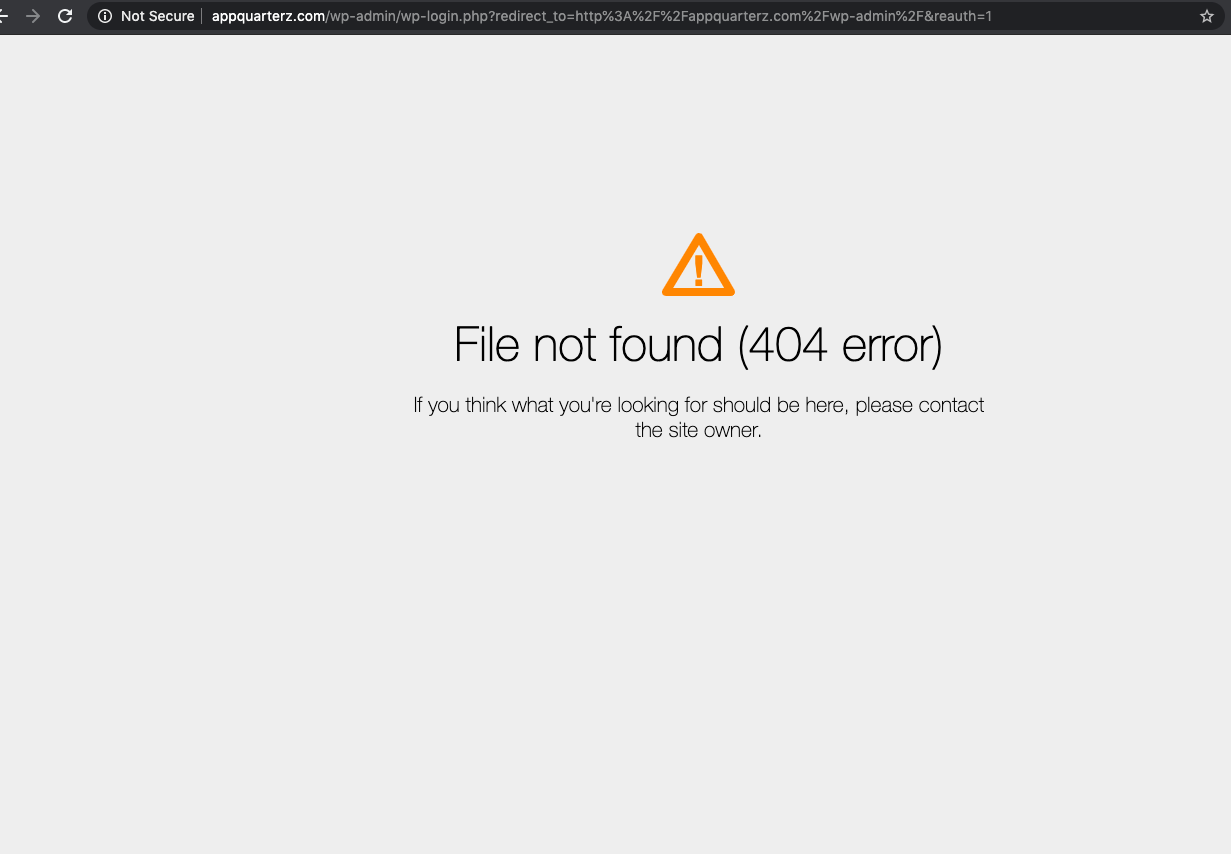Вопрос или проблема
У меня не получается зайти на страницу входа в админку WordPress. Отображается ошибка 404 Not found. Может кто-нибудь помочь, в чем может быть проблема?
Эта проблема может быть вызвана конфликтом в теме или плагине.
Попробуйте переименовать папку с плагинами. Возможно, какой-то плагин вызывает эту проблему. Если это сработает, попробуйте выяснить, переименовывая каждый плагин по одному. Деактивируйте плагин, который вызывает проблемы.
Проделайте то же самое с темами, если переименование плагинов не поможет.
Эта проблема обычно вызвана ошибкой в плагине или теме. Сначала с помощью FTP переименуйте вашу папку plugins в plugins.old или как-то ещё и попробуйте снова войти в админку. Если это сработает, верните папке прежнее имя и активируйте плагины по одному, пока не появится ошибка. Если это не сработает, переименуйте вашу папку с темой в wp-content/themes/your-theme в какое-то другое имя, что автоматически активирует тему по умолчанию (при условии, что она у вас всё ещё есть в папке с темами). Попробуйте снова зайти в админку.
Если ни одно из вышеуказанных действий не помогло и вы недавно переместили папку установки или изменили какие-то файлы, убедитесь, что вы удалили весь кеш.
Ответ или решение
Ошибка 404 на странице входа в админ-панель WordPress может вызывать серьезные беспокойства. Такая ошибка подразумевает, что сервер не может найти запрашиваемую страницу, и, в контексте WordPress, это часто возникает по ряду причин, связанных с плагинами, темами или неправильной конфигурацией сервера. Давайте рассмотрим несколько шагов для устранения этой проблемы.
Причины и решения проблемы:
-
Проблемы с плагинами
- Описание: Нередко эта ошибка вызвана конфликтами с плагинами, которые нарушают доступ к административной панели.
- Решение: Используя FTP-клиент, перейдите в директорию
wp-content/pluginsи временно переименуйте папку с плагинами, например, наplugins.old. Это действие предотвратит загрузку всех плагинов при следующем входе. - Дальнейшие действия: Если после этого доступ восстановится, переименуйте папку обратно на
pluginsи поочередно активируйте плагины, чтобы выявить проблемный.
-
Конфликт с темой
- Описание: Активная тема может содержать ошибки или код, конфликтующий с ядром WordPress.
- Решение: Переименуйте папку с активной темой в
wp-content/themes/ваша_темана любое иное имя, чтобы система активировала тему по умолчанию, например,Twenty Twenty-One. - Дальнейшие действия: После восстановления доступа проверьте коды вашей темы или обновите её до последней версии.
-
Кэширование и изменения структуры файлов
- Описание: Неправильное кэширование или изменение структуры файловой системы тоже может вызывать подобные ошибки.
- Решение: Очистите кеши у хостера и попробуйте восстановить файлы конфигурации, такие как
.htaccess.
Дополнительные рекомендации:
- Резервное копирование: Прежде чем проводить изменения, создайте резервную копию сайта и базы данных.
- Логи ошибок: Проверьте server-логи ошибок для получения дополнительной информации о происходящем.
- Служба поддержки хостинга: В некоторых случаях ошибка может быть связана с настройками сервера. Обратитесь к поддержке хостинг-провайдера за помощью.
Заключение
Эффективное устранение ошибки 404 в админ-панели WordPress требует внимательности и методичного подхода. Следуя указанным выше шагам, вы сможете диагностировать источник проблемы и устранить его, обеспечив стабильную работу вашего сайта.
Настоятельно рекомендуется тщательно следить за обновлениями и поддерживать в актуальном состоянии все компоненты WordPress, включая темы и плагины, чтобы избежать подобных неполадок в будущем.